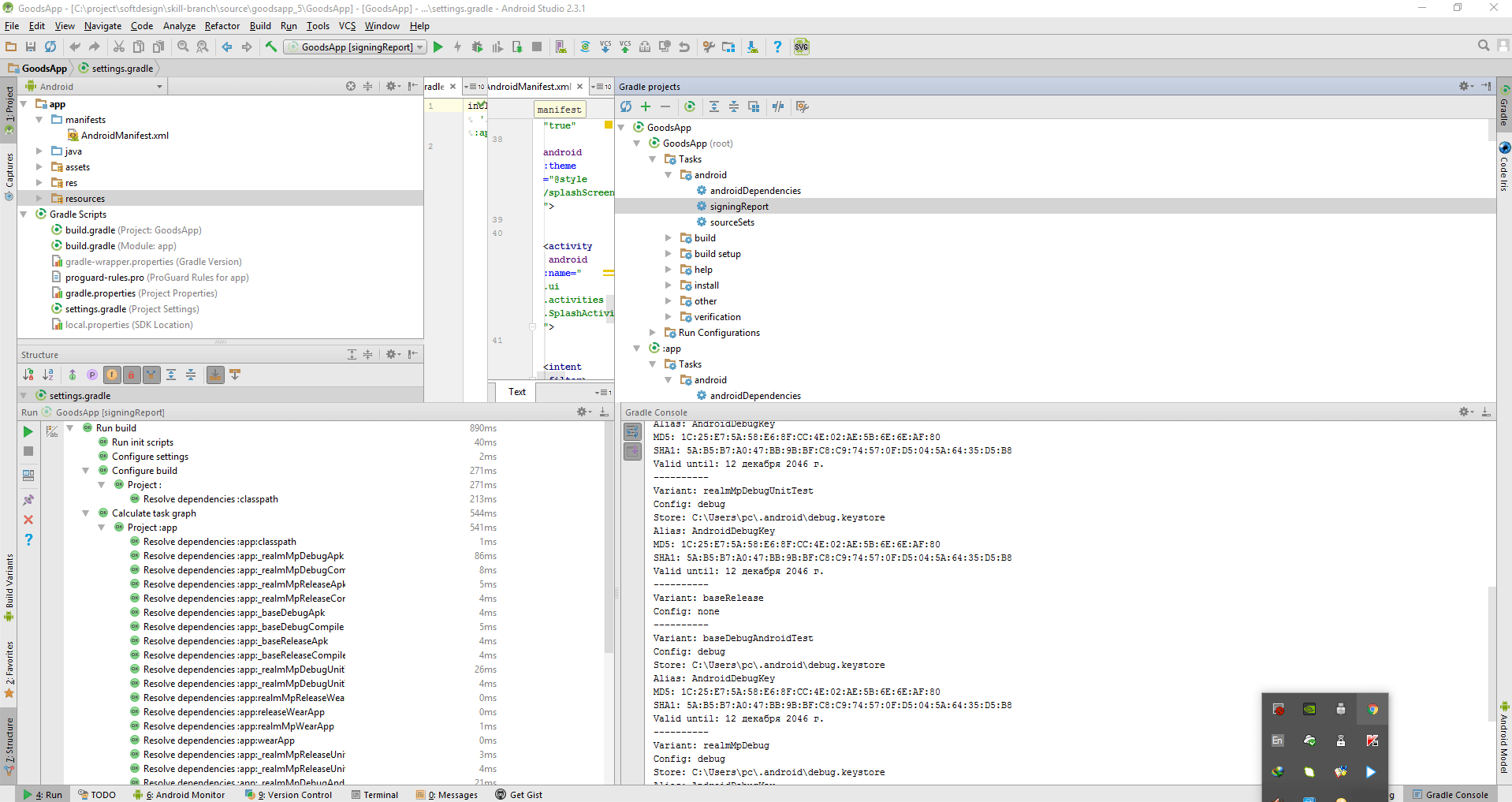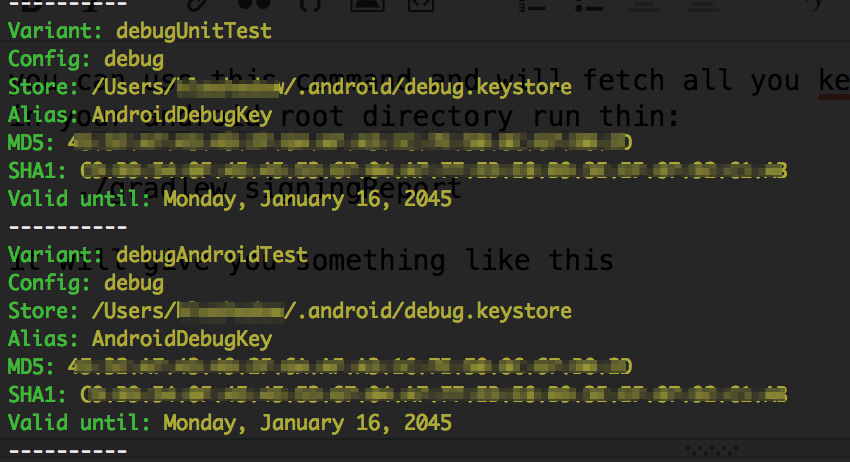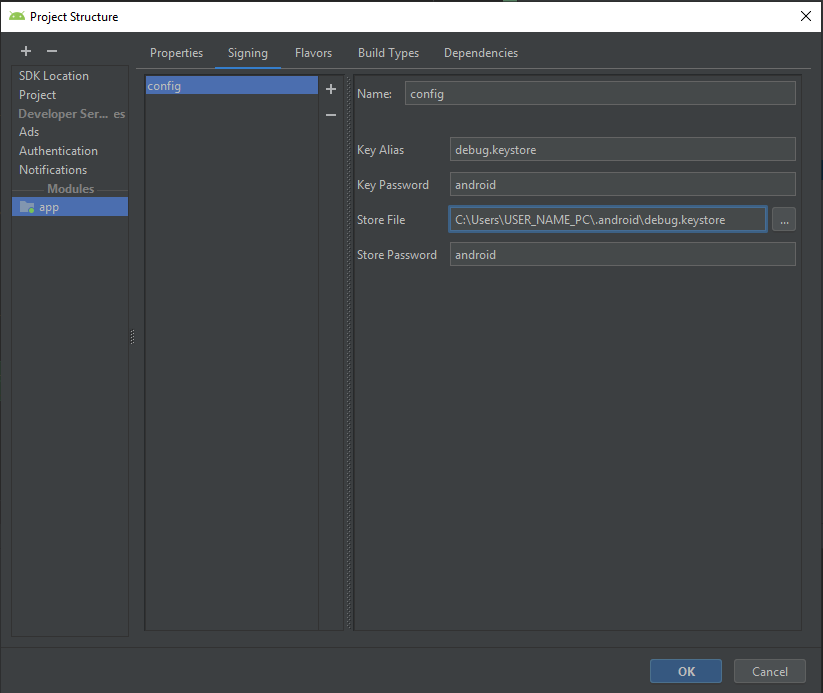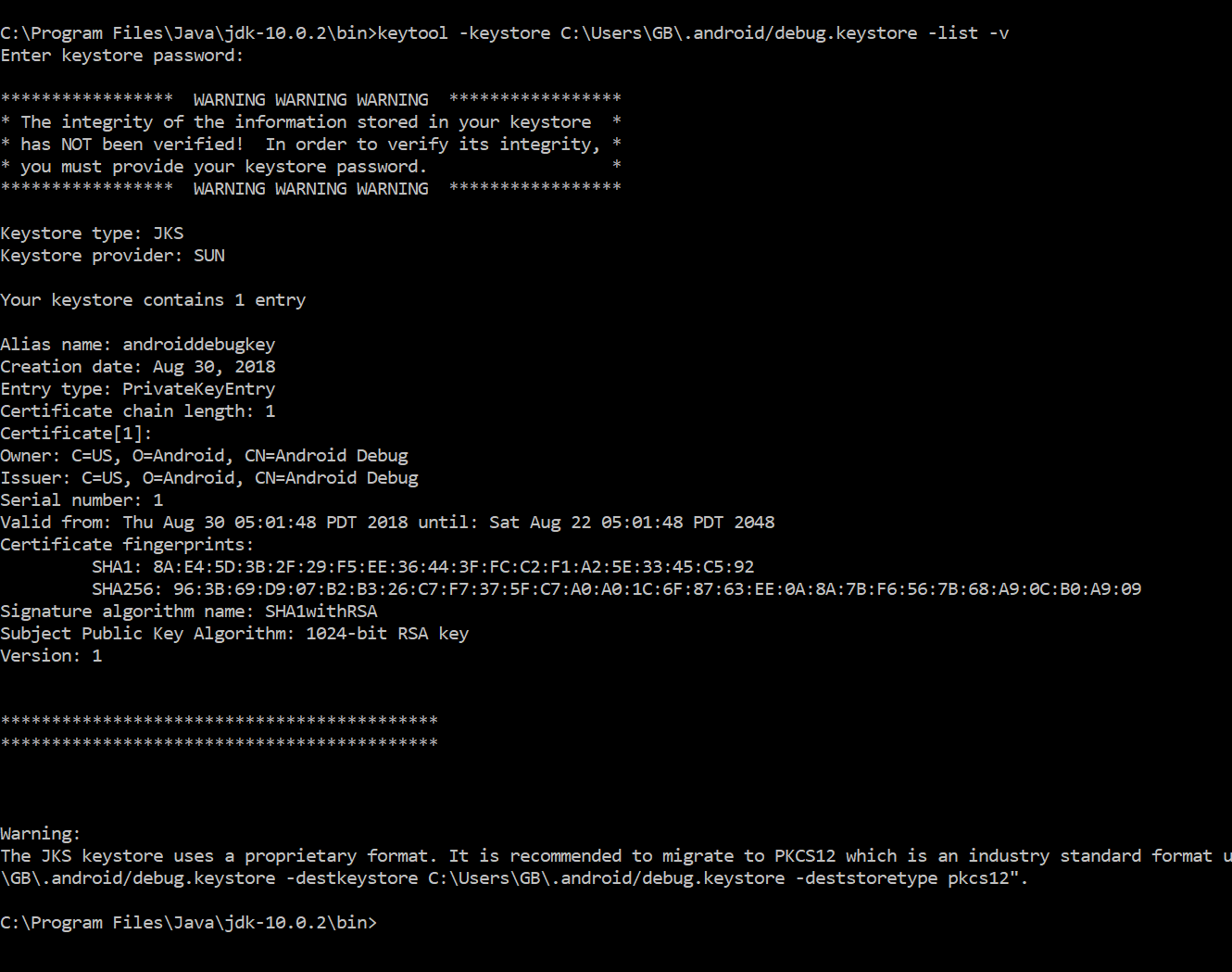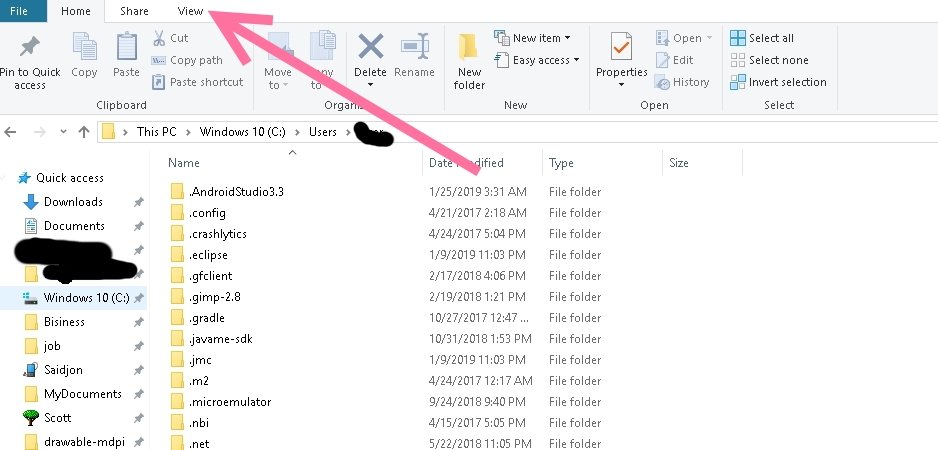Где находится debug.keystore в Android Studio
Мне нужно включить Google+ API, поэтому мне нужно debug.keystore, Я переключился на Android Studio и не знаю, где это. Я могу найти его в затмении по пути ~/.android/debug.keystore.
21 ответ
РЕДАКТИРОВАТЬ Шаг 1) Перейдите в "Файл"> "Структура проекта"> выберите проект> перейдите к "подписи" и выберите свое хранилище по умолчанию или любое другое хранилище ключей и заполните все данные. Если вы не можете заполнить детали, нажмите зеленую кнопку "+". Я выделил на скриншоте.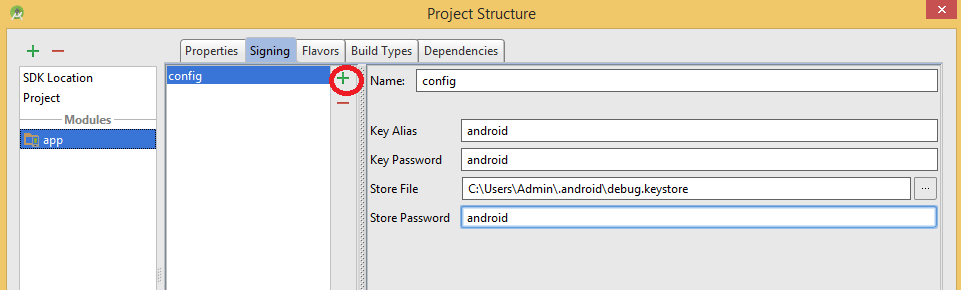
Шаг 2) ОЧЕНЬ ВАЖНО: перейдите к типам сборки> выберите тип сборки и выберите "Конфигурация подписи". В моем случае я должен выбрать "config". Проверьте выделенный регион.
Для пользователя Windows:
C:\Users\username\.android\debug.keystoreДля пользователей Linux/ Mac OS:
~/.android/debug.keystore
После того как вы получите SHAH1 по нижеприведенному коду с помощью командной строки:
keytool -list -v -keystore "C:\Users\username\.android\debug.keystore" -alias androiddebugkey -storepass android -keypass android
Примечание: измените имя пользователя в соответствии с вашей учетной записью в Windows PC.
В Android Studio вы можете найти всю информацию о подписи вашего приложения без какой-либо консольной команды:
Откройте свой проект
Нажмите на Gradle с правой стороны панели
В панели проектов Gradle открываются папки: Ваш проект -> Задачи -> Android
- Запустите задачу signatureReport (двойной щелчок), и вы увидите результат в консоли Gradle (пути хранилища ключей,SHA1,MD5 и т. Д.).
Вы можете использовать эту команду и получить все хранилища ключей, перейти к своему терминалу и в корневом каталоге android запустить:
./gradlew signingReport
это даст вам что-то вроде этого списка хранилищ ключей и их информацию:
Другой способ узнать вашу ключевую информацию - перейти в вашу папку Java, для меня это было на
C:\Program Files\Java\jdk1.8.0_60\bin
и выполните следующую команду
keytool -list -v -keystore "%USERPROFILE%\.android\debug.keystore" -alias androiddebugkey -storepass android -keypass android
из команды вы можете легко увидеть, что адрес хранилища ключей - "c: \ users /<% mylogin%>. android \ debug.keystore", псевдоним - "androiddebugkey", пароль хранилища - "android", пароль ключа - "android"
Это конфигурация по умолчанию из документации Android "Получить ключ API". https://developers.google.com/maps/documentation/android-api/signup
У меня есть эта проблема. debug.keystore файл отсутствовал. Таким образом, единственный шаг, который создал правильный файл для меня, это создание нового проекта Android в Android Studio.
Это создало меня новый debug.keystore под тропой C:\Users\username\.android\,
Это решение, вероятно, работает только тогда, когда вы еще не создали ни одного проекта.
Это помогло мне.
Имя хранилища ключей: "debug.keystore"
Пароль хранилища ключей: "Android"
Псевдоним ключа: "androiddebugkey"
Ключевой пароль: "андроид"
USER_NAME_PC - имя пользователя вашего ПК
Если вы обнаружите, что у вас не установлен JDK. Перейдите в терминал Android и перейдите в папку bin JRE, которая поставляется с Android Studio.
C:\Program Files\Android\Android Studio\jre\bin
и выполните следующую команду. Не забудьте заменить USERNAME своим фактическим именем пользователя ПК.
keytool -list -v -keystore "C:\Users\USERNAME\.android\debug.keystore" -alias androiddebugkey -storepass android -keypass android
Из документации разработчиков Android о подписи приложения:
Истечение срока действия сертификата отладки.
[...] Файл хранится в следующих местах:
~/.android/на OS X и LinuxC:\Documents and Settings\<user>\.android\в Windows XPC:\Users\<user>\.android\в Windows Vista и Windows 7, 8 и 10
В Windows
Все, что вам нужно сделать, это перейти к командной строке и cd C:\Program Files\Java\jdk-10.0.2\bin>где jdk-10.0.2 or full path может быть другим в вашем случае. как только вы окажетесь в корзине, введите этот код keytool -keystore C:\Users\GB\.android/debug.keystore -list -v где C:\Users\GB\.android/debug.keystore это путь к хранилищу ключей в моем случае.
Вы получите такие результаты.
[Решено] Как я снова запустил свое приложение после изменения имени пользователя на той же машине с Windows 10
В Android Studio: Файл> Структура проекта> приложение> нажмите "+" для добавления новой конфигурации " Файл конфигурации" > Структура проекта> приложение> Подписание
На вкладке Flavors> Поле подписи выберите новую запись "config" Файл> Структура проекта> Приложение> Flavors
Это перенастроило приложение. Закрытая и перезапущенная студия
Нажал Build > Rebuild Project
Приложение добавлено и показало это автоматически: build.gradle
Когда я тестировал приложение на мобильном телефоне, Studio попросила переустановить приложение с этой новой конфигурацией. Приложение работает как раньше!
DynaMike
В Windows, если файл debug.keystore не находится в этом месте (C:\Users\username\.android), файл debug.keystore также можно найти в том месте, где вы установили Android Studio.
Файл хранилища ключей по умолчанию: debug.keystore присутствует в папке .android который обычно находится в домашней папке по умолчанию вашей операционной системы пользователя, который установил этот Android SDK.
В моем компьютере с Ubuntu его местоположение /home/dhananjay/.android
В то время как на ПК с Windows он находится по адресу C:\Users\dhananjay\.android
В моем случае SDK AndroidStudio был установлен в этом месте:
И мой файл находился в:
Чтобы правильно настроить переменные среды, выполните следующие действия:
- Удалите или
ANDROID_SDK_HOMEпеременная из переменных среды. - Создайте новую переменную с именем
ANDROID_HOMEи значение местоположения вашего SDK (например,E:\Android\AppData\Local\Sdk). - Создайте новую переменную с именем
ANDROID_USER_HOMEи значение каталога, в котором находится ваш.androidнаходится файл (например,%UserProfile%\.android). - Перезапустите AndroidStudio.
=======================================
в стандартном проводнике файлов:
=======================================
=======================================
Откройте вкладку "Просмотр" и выберите "Скрытые элементы":
=======================================
=======================================
Теперь вы можете увидеть вашу папку.android
=======================================
Мне понадобилось хранилище debug.keystore после того, как я только что установил Android Studio, и его не было в папке .android.
Мое решение состояло в том, чтобы создать новый пустой проект, Build->Select Build Varient... затем в разделе Active Build Varient я установил для него значение debug . Затем я построил проект и даже запустил его отладку (не уверен, что это необходимо). После этого я проверил папку .android, и было создано хранилище debug.keystore.
Самая простая вещь, о которой я могу подумать, это взять отпечаток пальца из хранилища debug.keystore (пути указаны в других ответах) и добавить его в свой проект. Нет необходимости копировать хранилища ключей или добавлять новые приложения. Просто добавьте список отпечатков пальцев для каждой машины, на которой вы разрабатываете.
FWIW, я столкнулся с этим, когда я переключился с одного ноутбука на другой. Я много болтаюсь.
https://support.google.com/firebase/answer/7000104?hl=en
Надеюсь, что это поможет некоторым людям!:)
В случае Flutter вам нужно открыть часть проекта android только File->open-> выберите папку android этого проекта, подождите несколько минут, чтобы завершить синхронизацию gradle, после этого справа нажмите gradle-> android -> Задачи-> android-> Отчет о входе
Иногда это указывается в файле app/build.gradle. Например:
signingConfigs {
debug {
storeFile file(System.env.HOME + '/.android/debug.keystore')
storePassword 'android'
keyAlias 'androiddebugkey'
keyPassword 'android'
}
}
попробуйте синхронизировать градиент раньше. выполнить шаги в задачах...